اسکرین رکوردر سامسونگ چیست و چگونه فعال میشود؟
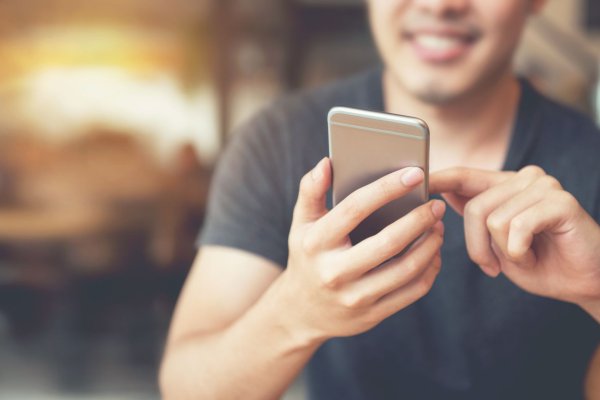
اسکرین رکوردر سامسونگ یک ابزار سریع برای به اشتراکگذاری اطلاعات و اتفاقات در حال اجرا روی صفحه نمایش گوشی است. ضبط و ذخیره صفحه نمایش، از جمله قابلیتهایی است که در برخی تلفنهای همراه قرار گرفته است
امروزه برخی تلفنهای همراه سامسونگ که مجهز به نسخه 10 اندروید هستند، از این قابلیت برخوردارند. برای استفاده از این امکان در سایر گوشیها باید از یک برنامه جانبی استفاده کرد.
حال باید بدانیم که چرا اسکرین رکوردر لازم است؟ استفاده از آن چه اهمیتی دارد؟ در این مقاله از مجله تکنولوژی ایده آل تک اسکرین رکوردر در سامسونگ مورد بررسی قرار میگیرد. علاوه بر آن، برنامهای جانبی برای ضبط ویدئو از صفحه نمایش نیز معرفی میشوند.
چرا ضبط فیلم از صفحه گوشی سامسونگ مهم است؟
بدون شک یکی از بهترین روشها برای ذخیره محتوا در صفحه تلفن همراه، استفاده از اسکرین رکوردر است. تماسهای ویدئویی، فیلمهای آنلاین در حال پخش و سایر برنامهها، توسط اپلیکیشن Screen recorder قابل ضبط هستند.

این قابلیت پرکاربرد، ویژگیهای منحصر به فردی دارد که استفاده از آن را افزایش داده است. با استفاده از این قابلیت، میتوانید هر فیلم صوتی یا تصویری که در گوشی موبایل شما در حال پخش است را بهراحتی ضبط کنید و تماسهای ویدئویی خود را ذخیره کنید.
برای ذخیره هر محتوایی در گوشی تلفن خود از اسکرین رکوردر استفاده کنید. با استفاده از این قابلیت امکان داشتن یک کپی از فیلمهای آنلاین، تلفنهای ویدئویی ضروری و حتی ضبط آهنگها و موزیکهای متن مورد علاقهتان که حین فیلم پخش میشوند را خواهید داشت.
با وجود این قابلیت، میتوانید مسائلی که در تلفن شما رخ میدهد را به سادگی توضیح دهید. میتوانید فیلمهایی ضبط کنید و مشکلات و موضوعاتی که در صفحه نمایش تلفن خود با آن روبرو هستید را به دیگران نشان دهید تا به شما، راه حل رفع آن را عرضه کنند.
همچنین با استفاده از این قابلیت، میتوانید طیف گستردهای از محتوای دیجیتال را ضبط کنید و از آنها برای نمایش محصولات، آموزشها، راهنمایی گرفتن، بررسی وب سایتها و … استفاده کنید.
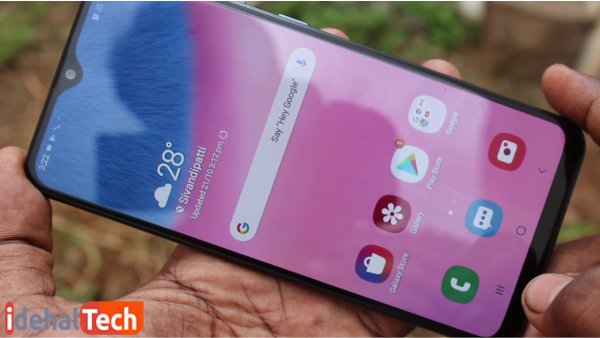
مراحل استفاده از این قابلیت آسان است. در برخی تلفنهای همراه این امکان قرار گرفته است و نیازی به نصب برنامه جداگانه نیست. در صورتی که گوشی شما این قابلیت را ندارد، از گوگل پلی یا App Store اقدام به نصب برنامه مورد نیاز خود کنید. در ادامه مقاله به بررسی اسکرین رکوردر در گوشیهای سامسونگ میپردازیم.
اسکرین رکوردر در گوشیهای سامسونگ
استفاده از برنامههای جانبی برای ضبط آنچه در صفحه نمایش گوشی میگذرد، چندان دلخواه افراد نیست. اغلب توصیه میشود از برنامههای خود گوشی استفاده کنید. گوشیهای تلفن همراه جدید که با اندروید 10 عرضه میشوند، دارای قابلیت ضبط صفحه نمایش یا اسکرین رکوردر هستند.
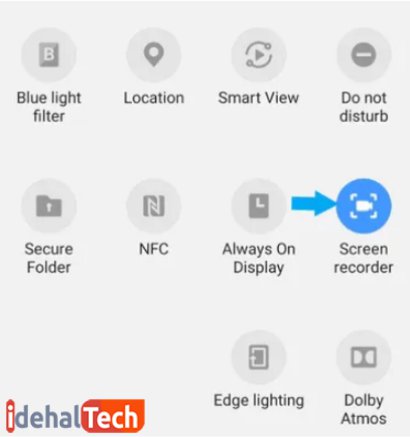
شما در گوشیهای سامسونگ Galaxy s10، s10e،s10 Plus ،Note 10 ،Note 10 Plus و s20 این قابلیت را مشاهده خواهید کرد. در صورتی که سایر گوشیهای سامسونگ نیاز به نصب اپلیکیشن screen recorder جدید دارند. روند استفاده از این امکان در گوشیهای سامسونگ مشابه یکدیگر است.
- برای دستیابی به قابلیت اسکرین رکوردر، دو مسیر وجود دارد. سادهترین مسیر استفاده از منوی تنظیمات سریع است. منو را را انگشت پایین بکشید و به سمت بالا اسکرول کنید.
- همچنین میتوانید از طریق امکان جستجوی برنامه که در تنظیمات قرار گرفته است به ضبطکننده صفحه دسترسی پیدا کنید.
- بر روی Screen recorder ضربه بزنید.
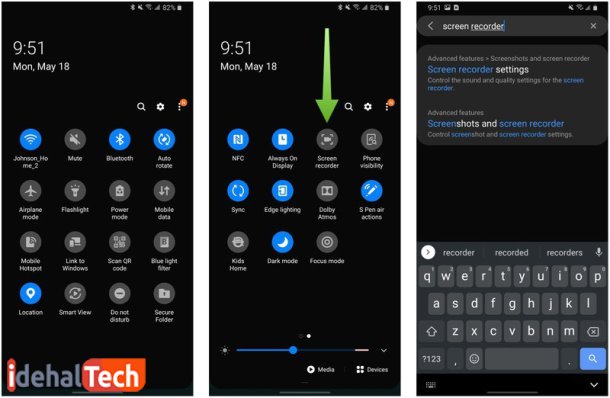
- پنجرهای باز میشود که از شما میپرسید چه صدایی را میخواهید ضبط کنید.
- تنظیمات صدا را برای ضبط، همانطور که میخواهید تغییر دهید: بدون صدا، صداهای مدیا یا صدای مدیا و میکروفن.
- پس از اتمام ضبط، بر روی مربع کوچکی که در گوشه سمت راست و بالای صفحه قرار دارد ضربه بزنید تا ضبط متوقف شود.
- ویدئوی ضبط شده شما هم اکنون در گالری تصاویر پیشفرض ذخیره میشود تا برای مشاهده یا به اشتراکگذاری از آن استفاده کنید.
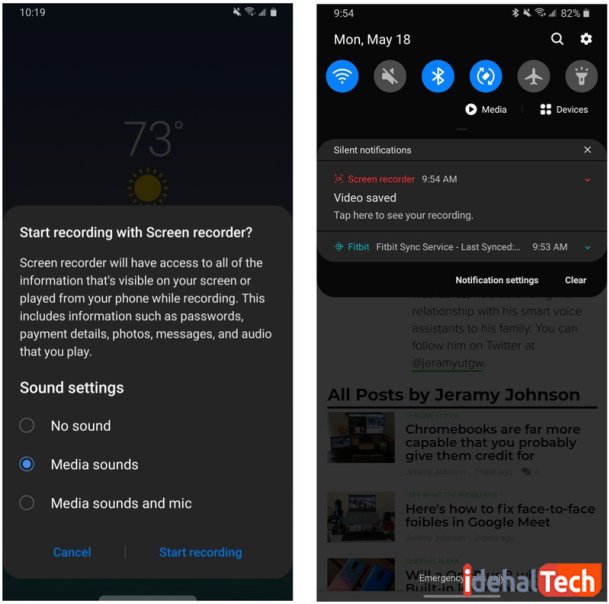
تنظیمات مربوط به ضبط ویدئو را بدین صورت تغییر دهید:
- برنامه تنظیمات گوشی را باز کنید و screenshots یا Advanced features را جستجو کنید.
- بر روی Screenshots and screen recorder ضربه بزنید.
- تنظیمات صدا را مشخص کنید: No Sound, Media Sounds, یا Media sounds and mic.
- کیفیت ویدئویی که میخواهید ضبط کنید را انتخاب کنید.
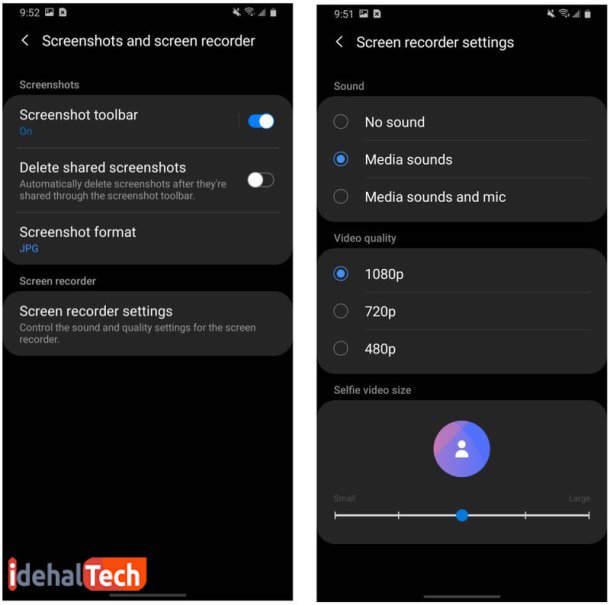
فیلم گرفتن از صفحه گوشی سامسونگ با برنامه های جانبی
متاسفانه برخی گوشیها قابلیت اسکرین رکوردر را ندارند. نگران نباشید! با نصب یک برنامه، میتوانید این مشکل را حل کنید. از میان برنامههای مختلف، یکی از معتبرترین برنامهها AZ Screen Recorder است. با استفاده از این برنامه از امکانات زیر بهرهمند میشوید:
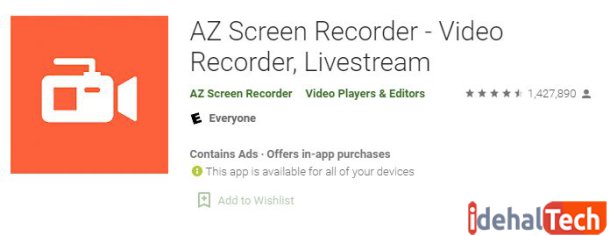
- شمارش معکوس؛ پیش از شروع ضبط زمانی را برای آمادهسازی در اختیار قرار میدهد.
- امکان تغییر تنظیمات ویدئو؛ وضوح، نرخ فریم و جهتگیری را به شما میدهد.
- برنامه مجهز به ویرایشگر داخلی است.
- سهولت در استفاده
میتوانید برنامه AZ Screen Recorder را از طریق لینک زیر دانلود کنید:
پس از نصب و باز کردن برنامه، یک دکمه دایره شکل را در گوشه سمت چپ یا راست گوشی خود مشاهده خواهید کرد. برای مشاهده کنترلرهای AZ، بر روی آن کلیک کنید.
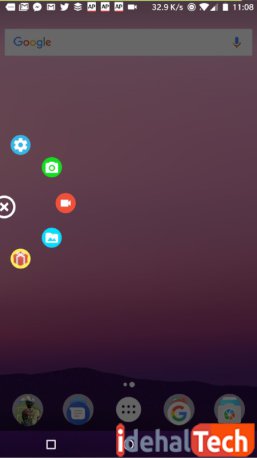
با استفاده از این برنامهها میتوانید: (از بالا به پایین)
- به تنظیمات برنامه دسترسی پیدا کنید.
- عکس بگیرید.
- فیلم ضبط کنید.
- پوشه حاوی ویدئوهای ضبط شده خود را باز کنید.
- گوگل پلی استور را باز کنید.
پس از توقف ضبط، بر روی دکمه ضبط صفحه AZ که در گوشه سمت چپ صفحه اصلی شما قرار دارد ضربه بزنید و سپس بر روی نماد File Manager کلیک کنید.
در این فولدر داخلی، ویدئوی تازه ضبط شده خود را مشاهده خواهید کرد. از این قسمت میتوانید ویدئو خود را با ویرایشگر داخلی باز کنید. از این طریق امکان کوتاه کردن، برش، تبدیل ویدئو به گیف، استخراج فریم و یا چرخش فیلم را انجام دهید. همچنین میتوانید ویدئو را به اشتراک بگذارید.
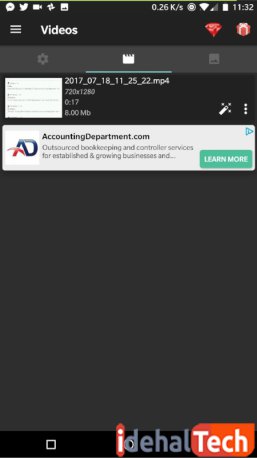
این برنامه، کاربرپسند است و استفاده از آن بسیار آسان است. با استفاده از آن میتوانید با بالاترین کیفیت از صفحه نمایش خود فیلمبرداری کنید.
کلام پایانی
بهطور کلی، از هر برنامهای که استفاده میکنید، از کیفیت ضبط، کیفیت صدای ضبط شده و ذخیره شدن آن اطمینان حاصل کنید. بدون اطلاع از این مساله، ممکن است تماس یا فایلی که میخواستید ضبط کنید را از دست بدهید؛ بدون اینکه آن را ذخیره کنید.
در هر صورت در برخی موارد ضبط ویدئو از اسکرین شات گرفتن بهتر است؛ بنابراین انتخاب یک برنامه مناسب و نصب آن، امکان ضبط صفحه نمایش در هر زمانی را در اختیار شما قرار میدهد.
اگر در اینباره سوالی دارید، در بخش نظرات مطرح کنید تا در اولین فرصت، پاسخگوی شما عزیزان باشیم. همچنین میتوانید تجربیات خود در استفاده از اپلیکیشن screen recorder را با دیگران به اشتراک بگذارید.
سوالات متداول
به طور کلی تمام تلفنهای همراه سامسونگ که از سیستم عامل اندروید 10 و 11 استفاده میکنند، به طور پیش فرض از یک برنامه برای فیلم گرفتن از صفحه گوشی سامسونگ برخوردار هستند.
در صورتی که ترجیح میدهید از برنامه ای غیر از اسکرین رکوردر داخلی سامسونگ استفاده کنید، ما به شما AZ Screen Recorder را پیشنهاد میکنیم.

